Как да създадете Discord Server
Социална медия Социални мрежи Раздор / / April 27, 2020
Последна актуализация на
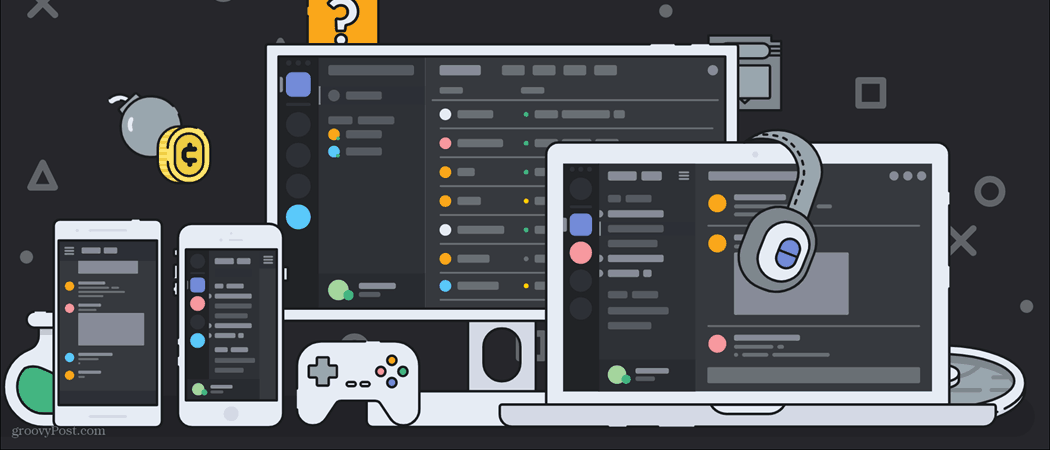
Една от основните функции на Discord е възможността за създаване на сървъри. Ето как да направите точно това.
Тази статия ще бъде нещо като разширение на първоначалната ми статия, Какво е раздора? Изчерпателно ръководство за започване на работа. Ако не знаете какво е раздора, препоръчвам ви първо да разгледате тази статия, след което да се върнете тук, за да разгледате по-задълбочено. В бъдеще ще обясня по-задълбочени други предложения за раздори, като ботове и конкретни неща, които можете да правите в чатовите канали.
С всичко това не трябва да се заемем с това как да създадете и напълно да настроите своя собствен Discord сървър. По този начин ще осигурите по-нататъшна връзка с приятели и събиране на общност от съмишленици. Discord сървърите могат да обхващат различни теми, от конкретни игри до дискусии на филми, книги или произведения на изкуството.
Създаване на Discord Server
Преди дори да започнете да създавате вашия Discord сървър, трябва да имате общо предназначение за сървъра. За какво ще се базира вашият сървър? Това просто ли е основа за приятелите ви да играят и да общуват? Или искате да направите сървър Discord, който се фокусира върху конкретна тема? Правите ли сървър, за да играете онлайн D&D? Дали сървърът ще бъде фокусиран върху конкретна игра?
След като знаете с какво ще бъде свързан сървърът ви, има няколко маршрута, които можете да предприемете. Първо ще ви покажа как да настроите основен сървър от нулата. Това отнема малко повече време и настройка, но също така ви позволява да започнете с основите и да добавите или премахнете точно това, което искате.
Нека започнем със създаването на сървъра. Първо, ще намерите символа плюс в долната лява страна на раздора.
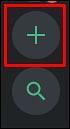
Трябва да изглежда така
След като щракнете върху символа плюс или Добавяне на сървър бутон, ще бъдете изведени на екрана, показан по-долу. Ще искате да кликнете Създайте сървър.
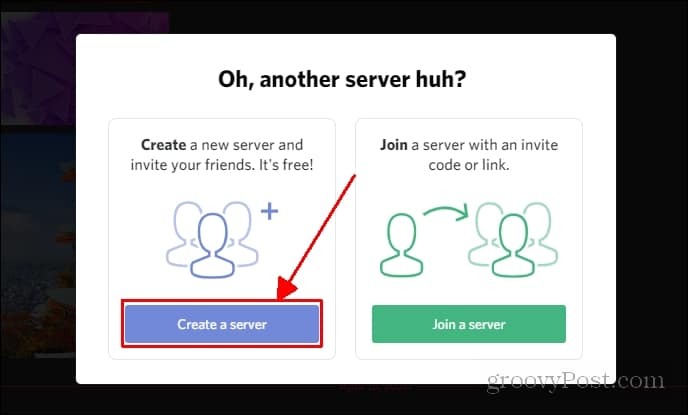
Ще се появи този екран
След това ще бъдете подканени да създадете заглавие за вашия сървър. Можете също да добавите снимка и за вашия сървър, като щракнете върху иконата (моето казва DS. Можете да щракнете върху това, за да добавите изображение, което да замени буквите). След като имате всичко това, можете да щракнете създавам.
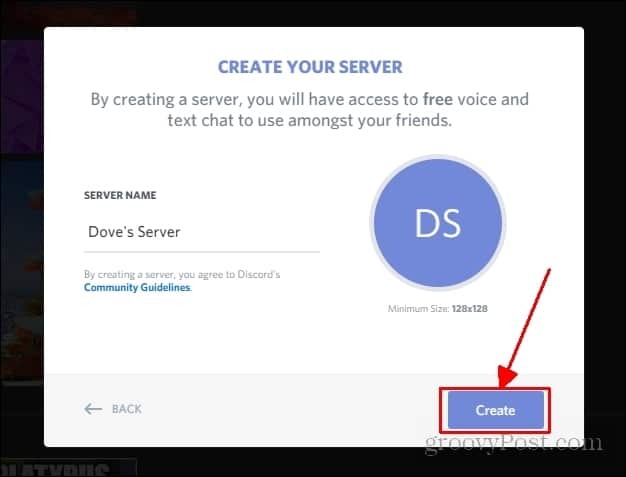
Ето! Официално сте създали сървър на раздора. По-долу е това, което трябва да видите, след като щракнете върху създаване. Има и други опции за създаване на сървър, който ви дава много повече при стартиране. Можеш да посетиш тази връзка за да намерите шаблони за много различни видове сървъри.
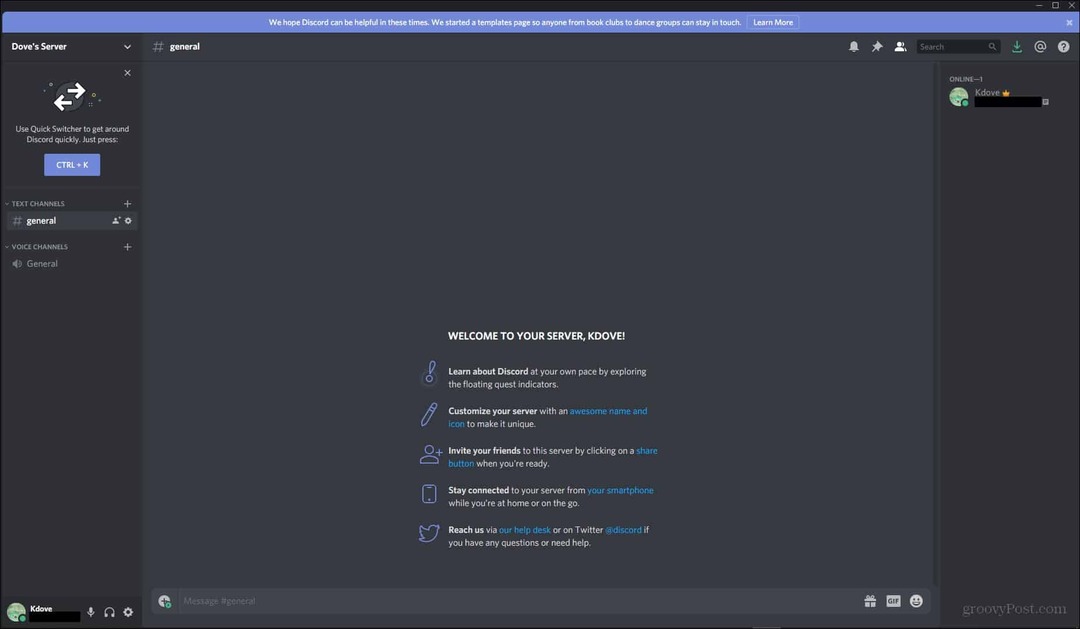
И така, сега, когато имате основен сървър, ще ви покажа как да го персонализирате. Това включва създаване на различни категории, създаване на текстови канали, създаване на гласови канали и преместване на всичко това, за да ги организирате правилно.
Настройка на вашия Discord Server
Има няколко различни аспекта на Discord сървъра, който можете да промените и персонализирате по ваш вкус. В този раздел ще обхващам добавяне на текстови канали, гласови канали и категории.
Текстови канали
Първоначално ще бъдете доведен до текстовия канал по подразбиране. Ще видите, че текстовите канали са етикетирани като общ ако погледнете отляво. Тук ще отидат всички ваши текстови канали, гласови канали и категории. Текстовият ви канал първоначално ще бъде поставен под категорията на текстовите канали.
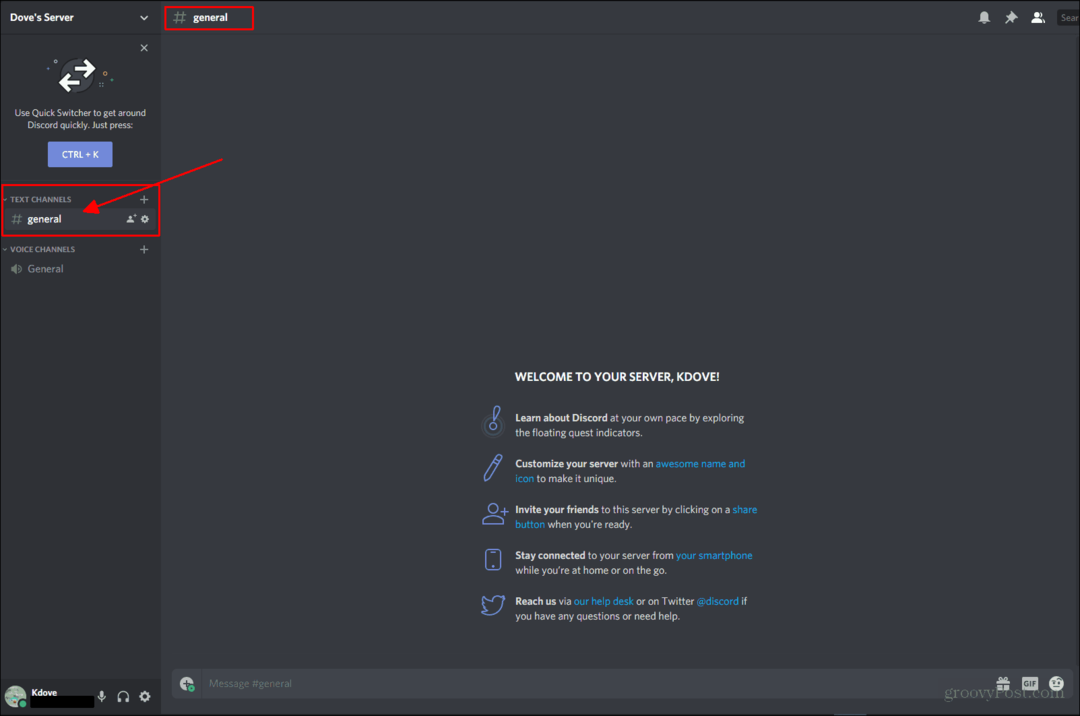
Посочено е къде ще се появят текстови канали. Ако погледнете, името на канала, по който в момента трябва да бъдете, съответства на показаното отляво.
Има два начина да създадете нов канал. Първо, можете да отидете до мястото, където виждате името на вашия сървър и щракнете. Тук трябва да видите падащо меню. Ще искате да намерите къде пише Създайте канал и щракнете върху това.
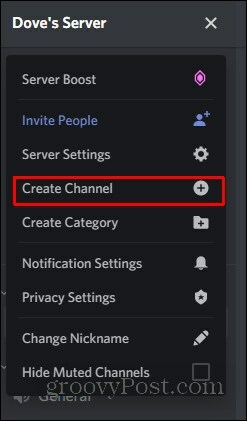
След това трябва да бъдете изведени в меню, което ще ви подкани да изберете типа канал, който искате да създадете. Текстовият канал е опцията по подразбиране. Всичко, което трябва да направите, е да назовете канала и да кликнете създаване на канал.
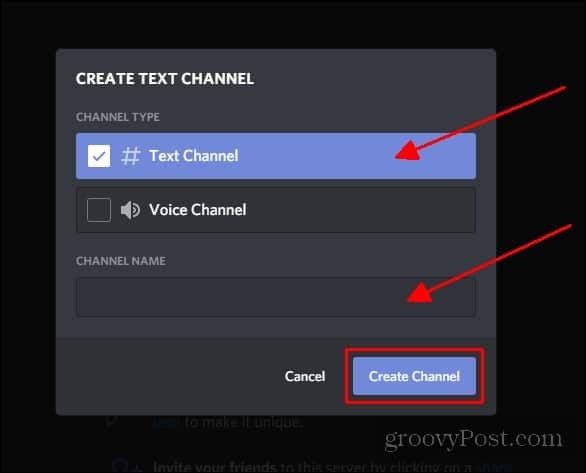
Имате го! Създадохте текстов канал. Каналът няма да се показва в категорията на текстовите канали, както не сте го създали под него. Новият ви текстов канал ще се появи в горната част вляво (като показаното по-долу).
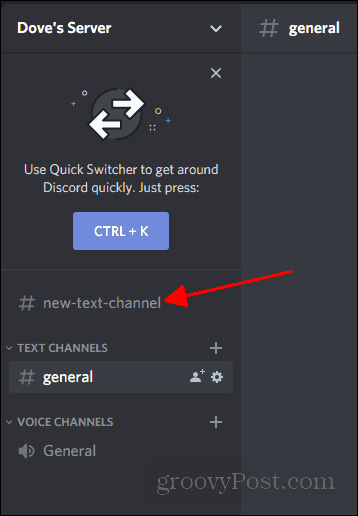
За да го преместите където искате, трябва само да плъзнете и пуснете канала до мястото, което предпочитате.
Друг начин за създаване на канал е да щракнете с десния бутон върху празно място, където се показват каналите. Ще се появи същото меню за създаване на канала. Това е просто различен начин за достъп до тази опция.
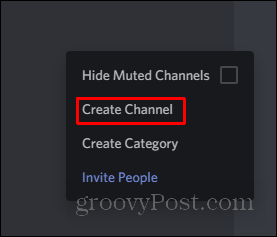
След това ще започнем да създаваме гласови канали. Това е много подобно на създаването на текстови канали.
Гласови канали
Ще прескоча стъпките, за да стигна до Създайте канал тъй като това е точно както когато създавате текстов канал. Има обаче една допълнителна стъпка, която трябва да направите. Вместо да създавате канала като текстов канал по подразбиране, ще искате да изберете Гласов канал.
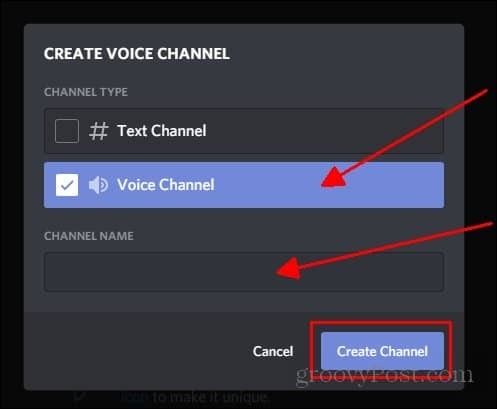
Този канал ще се появи на същото място, както и текстовият канал. Същото важи и за гласовия канал за поставяне. За да промените къде е всичко, което трябва да направите, е да плъзнете и пуснете до желаното от вас място.
След това ще покрия създаването на категории. Те са много полезни за организацията на каналите ви и разделянето на секции на вашия сървър.
Категории
Първоначално, когато създавате вашия сървър, ще се появят две категории. Един за текстови канали, а друг за гласови канали. Можете да създавате категории за различни теми, като например различни видео игри, ако използвате сървър за игри. Също така може да има конкретни категории, притежаващи определени канали само за определени роли.
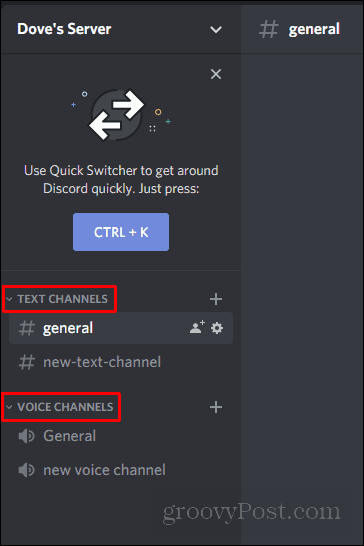
Ето как изглеждат категориите. Както можете да видите, текстовите канали са под категорията на текстовите канали, а гласовите канали са под категорията на гласовите канали.
Създаването на категория е много подобно на създаването на канал. Ще искате да намерите същото падащо меню, което сте намирали, за да създадете канал. Вместо да щракнете върху създаване на канал, ще искате да кликнете Създаване на категория.
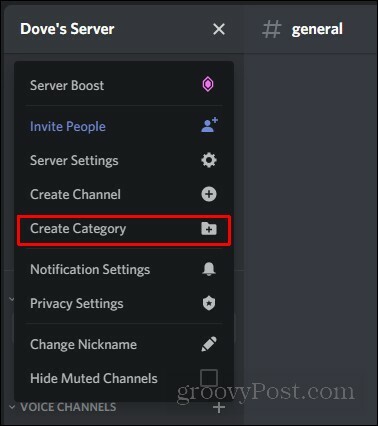
След като щракнете върху това, ще се появи просто изглеждащо меню с молба да назовете категорията. Всичко, което трябва да направите, е да въведете име и да кликнете Създаване на категория.
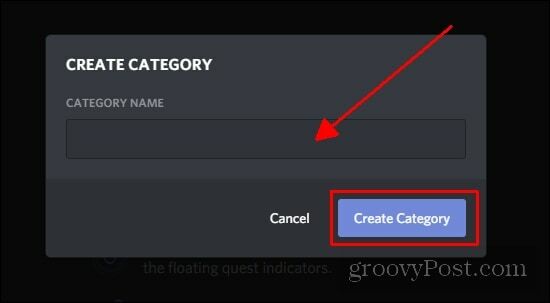
За да добавите канали под новата си категория, всичко, което трябва да направите, е да щракнете върху символа плюс до името на категорията.
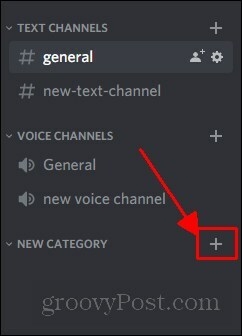
Имате го! Официално сте настроили основен сървър.
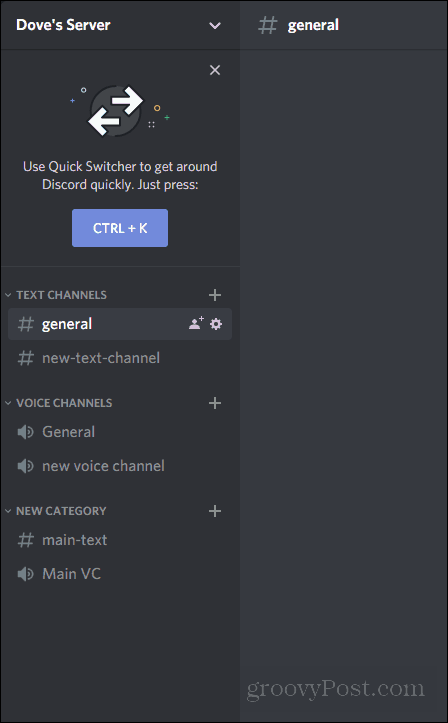
Обобщаване
Раздорът има много различни аспекти, които бих могъл да обхвана, когато става въпрос за създаване на сървър, но това ще ви позволи да създадете база за вас да разговаряте с приятели и да изградите общност. В бъдеще ще разгледам как да създавам роли и да променям разрешенията на тези роли. Надявам се, че този бърз наръчник ви помогна да се почувствате по-удобно да се движите около раздора.



